Globální podpora
Poznámka
Microsoft Power Fx je nový název jazyka vzorců pro aplikace plátna. Práce na těchto článcích stále probíhá, jak extrahujeme jazyk z aplikací plátna, integrujeme jej s ostatními produkty Microsoft Power Platform a zpřístupňujeme jako open source. Začněte v části Přehled jazyka Microsoft Power Fx obsahující úvod do jazyka.
Při vytváření a spouštění logiky se text zobrazený Power Fx zobrazí v příslušných jazycích. Zadávání a zobrazování dat a čísel je přizpůsobeno vašemu konkrétnímu jazyku a oblasti.
Například v některých oblastech se jako oddělovač desetinných míst používá tečka (.), zatímco v jiných čárka (,). To je také to, co dělá Excel. Jiné programovací jazyky tohle běžně nedělají a používají kanonickou tečku (.) jako oddělovač desetinných míst pro všechny uživatele na celém světě. V zájmu co největší přístupnosti pro tvůrce na všech úrovních je důležité, aby číslo 3,14 bylo desetinné pro osobu ve Francii, která tuto syntaxi používá celý svůj život.
Vámi vytvářené aplikace mohou být i globální. K přizpůsobení zobrazeného a používaného vstupu v různých jazycích používejte funkce Language, Text, Value a DateValue a jiné funkce.
Pokud používáte nativní studio nebo nativní přehrávač, bude se používat jazyk poskytovaný hostitelským operačním systémem. Pro Windows použijte nastavení „Veškerá nastavení“ a potom „Čas a jazyk“. Systém Windows také umožňuje určit znaky, které se mají použít jako oddělovač desetinných míst. Tím se přepíše nastavení jazyka.
Pokud používáte webové prostředí, používá se jazyk poskytovaný prohlížečem. Většina prohlížečů používá jako výchozí nastavení hostitelského operačního systému. Některé také poskytují možnost nastavit jazyk ručně.
Prostředí pro vytváření obsahu se přizpůsobí nastavení jazyka tvůrce. Aplikace sama se ukládá bez zohlednění jazyka, takže stejnou aplikaci mohou upravovat tvůrci používající různé jazyky.
Většina prvků ve vzorci je vždy anglicky:
- Názvy funkcí: If, Navigate, Collect a tak dále.
- Názvy vlastností ovládacích prvků: Screen.Fill, Button.OnSelect, Textbox.Font atd.
- Názvy výčtů: Color.Aqua, DataSourceInfo.MaxValue, FontWeight.Bold atd.
- Záznamy signálů: Compass.Heading, Location. Latitude, App.ActiveScreen atd.
- Operítory: Nadřazený objekt, in, exactIn a tak dále.
Vzhledem k tomu, že prostředí pro vytváření obsahu je lokalizované, budou se názvy ovládacích prvků a jiných objektů zobrazovat v mateřském jazyce tvůrce. Ve španělštině se některé názvy ovládacích prvků zobrazují jako:
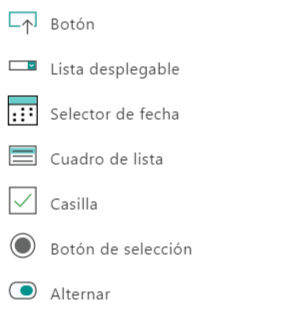
Když některý z těchto ovládacích prvků vložíte do vaší aplikace, jejich název bude ve výchozím nastavení anglicky. Důvodem této změny je konzistence s názvy vlastností ovládacích prvků a zbytkem vzorce. Například výše uvedený ovládací prvek Casilla se vloží jako Checkbox1.
Jakmile ovládací prvek vložíte, můžete jeho název libovolně změnit. Když je ovládací prvek zvolený, zobrazuje se jeho název úplně vpravo na kartě Obsah. Výběrem tohoto názvu se rozbalí textové pole, ve kterém můžete název upravit:
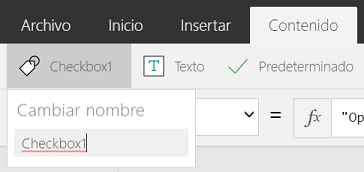
Pokud chcete, může tady ovládací prvek přejmenovat na Casilla1. Červená vlnovka zobrazená prohlížečem v tomto případě znamená, že slovo není španělské slovo a nejedná se o žádný problém.
Libovolné názvy můžete použít pro:
- Názvy ovládacích prvků
- Názvy kolekcí
- Názvy kontextových proměnných
Některé oddělovače a operátory se změní na základě oddělovače desetinných míst jazyka tvůrce:
| Oddělovač desetinných míst jazyka tvůrce | Power Apps oddělovač desetinných míst | Power Apps oddělovač seznamu | Power Apps operátor řetězení |
|---|---|---|---|
| , (tečka) | , (tečka) | , (čárka) | ; (středník) |
| , (čárka) | , (čárka) | ; (středník) | ;; (dvojitý středník) |
Změna oddělovače seznamu v Power Apps je konzistentní s oddělovačem seznamu v Excelu. Má vliv na:
Zvažte například následující vzorec vyjádřený v jazyce a oblasti, který jako oddělovač desetinných míst používá tečku, například Japonsko nebo Spojené království:

Nyní si prohlédněte stejný vzorec v jazyce a oblasti, kde je pro oddělovač desetinných míst, jako je Francie nebo Španělsko, použita čárka:

Zvýraznění ukazuje operátory, které se mění mezi oběma verzemi. Operátor výběru vlastností . (tečka) v Slider1.Value je vždy stejný, bez ohledu na oddělovač desetinných míst.
Vnitřně se vzorec nezmění, jediné co se změní, je způsob zobrazení a úprav tvůrce. Dva různí tvůrci používající dva různé jazyky můžou prohlížet a upravovat stejný vzorec, přičemž se jim příslušné oddělovače a operátory zobrazují v jejich jazycích.
Vámi vytvářená aplikace se může přizpůsobovat různým jazykům a může tak poskytovat skvělé uživatelské prostředí uživatelům po celém světě.
Funkce Language vrátí značku jazyka aktuálního uživatele. Tato funkce například vrátí hodnotu en-GB pro uživatele ve Velké Británii a hodnotu de-DE pro uživatele v Německu.
Mimo jiné můžete funkci Language použít k zobrazení přeloženého textu pro vaše uživatele. Aplikace může obsahovat tabulku přeložených hodnot v aplikaci:
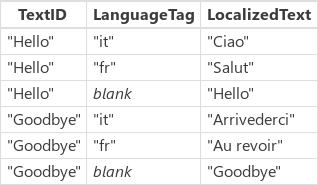
Potom můžete použít vzorec podobný následujícímu a načíst přeložené řetězce z tabulky:
LookUp( Table1, TextID = "Hello" && (LanguageTag = Left( Language(), 2 ) || IsBlank( LanguageTag ))).LocalizedText
Přeložené řetězce v jiných jazycích můžou být delší než ve vašem jazyce. Popisky a další prvky, které zobrazují řetězce v uživatelském rozhraní, budou muset být v mnoha případech širší, aby se na ně překlady vešly.
Další informace najdete v dokumentaci pro funkci Language.
Čísla, kalendářní data a časy se v různých částech světa zapisují různým způsobem. Význam čárek, desetinných míst a pořadí měsíce, data a roku se liší místo od místa.
Funkce Text formátuje čísla a kalendářní data pomocí jazykového nastavení uživatele.
Text vyžaduje formátovací řetězec, abyste věděli, jak chcete formátovat číslo nebo datum. Tento řetězec formátu může mít jeden z těchto dvou tvarů:
- Globální výčet Například Text( Now(), DateTimeFormat.LongDate ). Tento vzorec naformátuje aktuální datum v příslušném formátu jazyka. Jedná se o preferovaný způsob určení řetězce formátu.
- Vlastní řetězec formátu Například Text( Now(), "[$-en-US]dddd, mmmm dd, yyyy" ) zobrazí stejný text jako výčet při použití v jazyce en-US. Výhodou vlastního řetězce formátu je, že ho můžete zadat zcela podle svých představ.
Řetězec [$-En US] na začátku vlastního řetězce formátu informuje funkci Text, v jakém jazyce se má vlastní řetězec formátu interpretovat. Tento řetězec se tam vloží za vás a jeho výchozí hodnotou je jazyk vytváření obsahu. Obvykle není potřeba řetězec měnit. Je užitečné, když tvůrci používající různé jazyky upravují tu stejnou aplikaci.
Třetí argument funkce Text určuje, jaký jazyk se má použít pro výsledky funkce. Výchozí hodnotou je nastavení jazyka aktuálního uživatele.
Další informace najdete v dokumentaci pro funkci Text.
Existují čtyři funkce pro čtení čísel, kalendářních dat a časů zadaných uživatelem:
- Hodnota: Převede číslo v textovém řetězci na číselnou hodnotu.
- DateValue: Převede hodnotu data v textovém řetězci na hodnotu data/času. Jakýkoli čas zadaný v textovém řetězci se ignoruje.
- TimeValue: Převede hodnotu času v textovém řetězci na hodnotu data/času. Jakékoli kalendářní datum zadané v textovém řetězci se ignoruje.
- DateTimeValue: Převede hodnotu data a času v textovém řetězci na hodnotu data/času.
Pokud jste použili Excel, všechny tyto funkce jsou zkombinované v jedné funkci Value. Zde jsou rozdělené, protože Power Apps má samostatné typy pro hodnoty data a času a čísla.
Všechny tyto funkce mají stejné argumenty:
- Řetězec, povinné: Řetězec od uživatele. Řetězec se například zadá do ovládacího prvku Textové zadání a čte se z ovládacího prvku s vlastností Text.
- Jazyk, volitelný: Jazyk, ve kterém se má interpretovat Řetězec. Ve výchozím nastavení se jedná o nastavení jazyka uživatele.
Příklad:
- Value( "12,345.678", "en-US" ) nebo Value( "12,345.678" ) když se nachází kde "en-US" je jazyk uživatele vrátí číslo 12345.678, připraveno pro výpočty.
- DateValue( "1/2/01", "es-ES" ) nebo DateValue( "1/2/01" ) když se nachází kde "es-ES" je jazyk uživatele, vrátí hodnotu data/času 1. února 2001 o půlnoci.
- TimeValue( "11:43:02", "fr-FR" ) nebo TimeValue( "11:43:02" ) když se nachází kde "fr-FR" je jazyk uživatele, vrátí hodnotu data/času 1. ledna 1970 v 11:43:02.
- DateTimeValue( "11:43:02 1/2/01", "de-DE" ) nebo DateTimeValue( "11:43:02 1/2/01" ) když se nachází kde "de-DE" je jazyk uživatele, vrátí hodnotu data/času 1. února 2001 v 11:43:02.
Další informace najdete v dokumentaci pro funkce Value a DateValue, TimeValue a DateTimeValue a tématech o práci s kalendářními daty a časy.
Funkce Calendar a Clock poskytují informace o kalendáři a hodinách pro aktuální jazyk uživatele.
Mimo jiné je můžete použít k získání ovládacího prvku rozevíracího seznamu se seznamem voleb.
Další informace najdete v dokumentaci pro funkce Calendar a Clock.